티스토리에 글 작성시, 핸드폰으로 찍은 동영상을 삽입하면 왠지 재생이 잘 되지 않습니다;;
PC에서는 문제 없이 재생되서 잘 업로드 됐나보다 했었는데, 모바일에서 재생해보니 전혀 재생이 되지 않는 문제가 자주 발생하더라고요.
용량의 문제인지 코덱의 문제인지 저로서는 도통 알 수가 없었습니다.
그래서 유튜브에 동영상을 올리고, 그 유튜브 동영상을 블로그에 삽입하는 방법을 써보기로 했습니다.
다행이 티스토리에서는 유튜브 동영상을 첨부할 수 있는 플러그인을 제공하고 있어 편리하게 사용할 수 있습니다.
1. 관리자 화면 > 왼쪽 메뉴 > 플러그인
티스토리 관리자 화면의 왼쪽 메뉴 중 '플러그인' 메뉴를 클릭합니다.

2. 전체 플러그인 > 유튜브 동영상 첨부
오른쪽 화면에 사용 가능한 플러그인 리스트가 나타납니다. 그 중 'Youtube동영상 첨부'를 클릭합니다.

아래와 같이 '사용중'이라고 표시되어 있다면, 이미 플러그인을 사용할 수 있게 설정되어 있는 것이니 다음 단계로 넘어가시면 됩니다.

3. 글쓰기 화면 > 더보기 > 플러그인 > Youtube 동영상 첨부
글쓰기 화면의 상단에 보면 점 3개로 표시된 '더보기' 기능이 있습니다.
'더보기'를 클릭하여 하위 메뉴의 '플러그인', 다시 그 하위 메뉴인 'Youtube 동영상 첨부'를 차례로 클릭합니다.


4. Youtube 동영상 첨부 > 동영상 주소 입력 > 검색 버튼
화면에 나타난 'Youtube 동영상 첨부' 입력창에 첨부할 동영상의 주소, 또는 검색어를 입력하고 검색 버튼을 클릭합니다.

5. Youtube 동영상 첨부 > 검색된 동영상 리스트 > 첨부할 동영상 클릭
동영상 주소나 검색어를 입력하고 검색 버튼을 누르면 검색 조건에 맞는 동영상 리스트가 출력됩니다. 이 중 원하는 동영상을 클릭하면 글쓰기 화면에 선택한 동영상이 삽입된 것을 확인할 수 있습니다.

※ 유튜브 동영상 주소 찾는 방법
블로그 내에 첨부할 유튜브 동영상을 시청하면 동영상 아래에 '공유' 버튼이 있습니다.

'공유' 버튼을 클릭하면 아래와 같이 해당 동영상의 주소가 출력됩니다. '복사' 버튼을 누르면 클립보드에 복사됩니다.
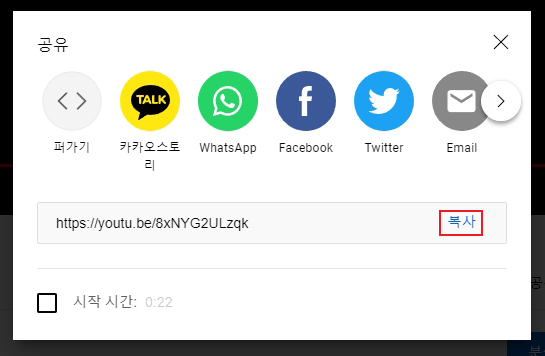
'배우고 > 생활정보' 카테고리의 다른 글
| [소프트웨어] 인공지능 모자이크 처리 프로그램 (0) | 2022.05.10 |
|---|---|
| 대게 손질법 (0) | 2022.04.09 |
| [화성 동탄 과일가게] 과일창고 탐스 (0) | 2022.04.02 |
| 디즈니 플러스 성인 인증 방법 (0) | 2022.03.20 |
| 티스토리를 네이버 검색 엔진에 등록하기 (0) | 2022.03.18 |



